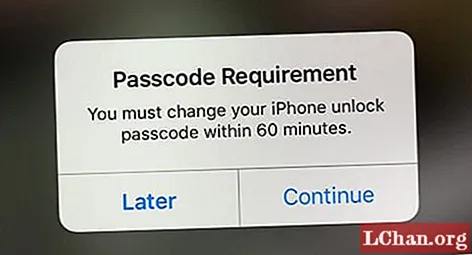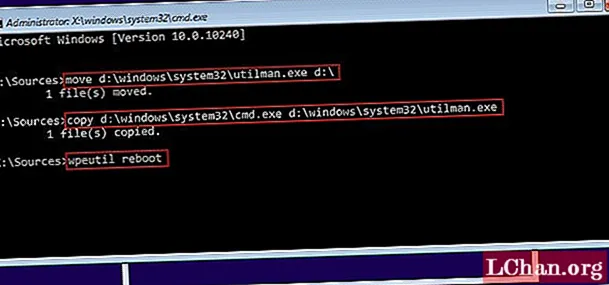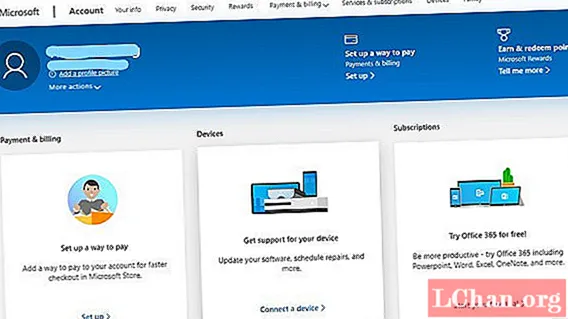เนื้อหา
- กระบวนการทำงานจะเป็นอย่างไร?
- 01. ค้นหาแรงบันดาลใจ
- 02. เตรียมภาพของคุณ
- 03. สร้าง 3 มิติที่เป็นนามธรรม
- 04. เรนเดอร์โมเดลใน KeyShot
- 05. พื้นผิวโดยใช้โหนดผสมผสาน
- 06. รับแรงบันดาลใจจากมรดกของคุณ
- 07. สร้างองค์ประกอบ
- 08. ทาสีทับภาพที่เตรียมไว้
- 09. สลายภาพ
- 10. ล้างล้างทำซ้ำ
- 11. ใช้ความสมมาตรและนามธรรมเมื่อคุณหยุดนิ่ง
- 12. ทำการปรับแต่งสี
- 13. เพิ่มองค์ประกอบภาพสุดท้าย

ในเวิร์กชอปนี้เราจะแสดงวิธีสร้างงานศิลปะภาพบุคคลเหนือจริงโดยใช้ภาพถ่ายโมเดล 3 มิติและพู่กันของคุณเอง เวิร์กชอปใช้ ZBrush และ Keyshot ในการสร้างโมเดล 3 มิติและการเรนเดอร์ รูปร่างและองค์ประกอบของภาพส่วนใหญ่สร้างขึ้นใน Photoshop โดยมีการผสมผสานระหว่างภาพพื้นผิวและการใช้พู่กัน
แต่ศิลปะภาพบุคคลเหนือจริงคืออะไร? สถิตยศาสตร์เป็นรูปแบบศิลปะที่ดึงเอาความฝันและจิตใต้สำนึกตั้งแต่การพรรณนาถึงสิ่งของในชีวิตประจำวันที่เหมือนฝันไปจนถึงความแปลกประหลาดอย่างแท้จริง ศิลปะภาพบุคคลเหนือจริงผสมผสานโลกแห่งสติ (เช่นเรื่องของภาพบุคคล) เข้ากับรูปทรงสีและสัญลักษณ์ของโลกที่ไม่ได้สติ ผลลัพธ์ที่ได้คือสุนทรียะที่เป็นเอกลักษณ์และน่าสนใจโดยมีพื้นฐานมาจากโลกแห่งความเป็นจริง
ต้องการสำรวจความคิดสร้างสรรค์ 3 มิติของคุณเพิ่มเติมหรือไม่? ตรวจสอบรายชื่อซอฟต์แวร์การสร้างแบบจำลอง 3 มิติที่ดีที่สุดของเรา
กระบวนการทำงานจะเป็นอย่างไร?
กระบวนการนี้เริ่มต้นด้วยรูปทรงง่ายๆที่ทำซ้ำพลิกและหมุนเพื่อสร้างงานศิลปะและค้นหารูปทรงนามธรรมเพิ่มเติมเพื่อเติมเต็มองค์ประกอบ เราเริ่มต้นใน ZBrush สร้างรูปทรงเกลียวพื้นฐานที่คล้ายกับองค์ประกอบอินทรีย์เช่นแตรและกิ่งก้านจากนั้นแสดงผลใน KeyShot ด้วยสามชั้นเพื่อสร้างแสงความลึกและเงา จากนั้นการทำซ้ำเหล่านี้จะถูกบันทึกเป็นไฟล์ Photoshop ที่มีพื้นหลังโปร่งใสดังนั้นจึงสามารถลากไปยังองค์ประกอบหลักเพื่อสร้างภาพเงาโดยรวมได้
เมื่อเราพอใจกับรูปร่างโดยรวมขององค์ประกอบแล้วเราจะนำมันเข้าสู่ Painter และใช้แปรงสำหรับเครื่องปั่นเช่น Fractured blender และ Stencil oil blender เพื่อแยกออกเป็นภาพวาดนามธรรมในหลาย ๆ ชั้น เมื่อเราพอใจกับพื้นผิวโดยรวมและรูปทรงนามธรรมที่นี่เราจะย้ายภาพไปมาระหว่างจิตรกรและ Photoshop โดยใช้มาสก์และเลเยอร์การปรับแต่งเพื่อสรุปรูปทรงโทนสีและรายละเอียดเพื่อให้งานศิลปะเสร็จสมบูรณ์ นี่คือบทช่วยสอนโดยได้รับความอนุเคราะห์จาก Ken Coleman
01. ค้นหาแรงบันดาลใจ

ลุคลูกชายของฉันกลายเป็นหนึ่งในแรงบันดาลใจหลักในการทำงานส่วนตัวของฉันและฉันมักจะถ่ายภาพเขาในตอนเช้าตรู่เมื่อผมนอนและแสงยามเช้าผสมผสานกันอย่างลงตัว องค์ประกอบหลักที่ฉันใช้ในการเริ่มต้นผลงานส่วนตัวของฉันคือเรื่องที่ชัดเจนภาพถ่ายของอุปกรณ์ประกอบฉากองค์ประกอบ 3 มิติที่เป็นนามธรรมและภาพของพื้นผิวและอนุภาคที่ฉันสร้างขึ้นเอง
02. เตรียมภาพของคุณ

ฉันเลือกรูปภาพและใช้ปลั๊กอิน PortraitPro เพื่อประหยัดเวลาในการแก้ไขสกิน ขั้นตอนการจัดลำดับของฉันที่ฉันใช้กับภาพทั้งหมดของฉันคือการทำซ้ำเลเยอร์จากนั้น Image> Desaturate ที่เลเยอร์บนสุดนี้ตามด้วย Sharpen> Unsharp Mask ที่ 150 เปอร์เซ็นต์ที่ 1.5 พิกเซล ฉันตั้งค่าเลเยอร์นี้เป็น Soft Light เพื่อให้ภาพมีความลึกและเงามากขึ้น ฉันผสานสองเลเยอร์นี้จากนั้นใช้ฟิลเตอร์ Camera Raw ฉันเพิ่มความชัดเจนและเงาและลดไฮไลต์และสีขาว
03. สร้าง 3 มิติที่เป็นนามธรรม

ฉันเปิด ZBrush และเลือกรูปทรงเกลียวพื้นฐาน ฉันกด T เพื่อ Transform เพื่อเปลี่ยนเป็นโมเดล 3 มิติและใช้เมนู Initialise ปรับแต่งรูปร่างให้คล้ายกับของออร์แกนิก เมื่อฉันพอใจกับรูปแบบนี้ฉันจะทำให้มันเป็นรูปทรง Polymesh 3D จากนั้นฉันก็ปั้นในรูปแบบนี้โดยใช้แปรง Snake Hook ที่เปิดใช้งาน Sculptris และการผสมผสานระหว่างแปรง Fracture และเครื่องมือ Creature เพื่อสร้างรูปทรงอินทรีย์ที่เป็นนามธรรม
04. เรนเดอร์โมเดลใน KeyShot

ขั้นตอนต่อไปคือการนำโมเดลนี้เข้าสู่ KeyShot ทำได้โดยเลือก ZBrush Render Menu> Keyshot จากนั้นกดปุ่ม BPR สิ่งนี้จะเปิดแบบจำลองใน Keyshot ซึ่งฉันแสดงในวัสดุเหล่านี้: Red Clay, Blue White Rim และ GoZBrush Human Skin จากนั้นวัสดุทั้งสามนี้จะแสดงเป็นไฟล์ PSD และรวมเป็นไฟล์ PSD เดียวใน Photoshop
05. พื้นผิวโดยใช้โหนดผสมผสาน

ฉันรวมวัสดุทั้งสามโดยใช้โหมด Soft Light กับ Red Clay เป็นชั้นฐาน จากนั้นจะรวมเข้ากับเลเยอร์เดียว ฉันเลือก Image> Adjustment> Curves & Image> Autocolour เพื่อให้ได้โทนสีที่ถูกต้อง ฉันยังแสดงรายละเอียดและความสว่างในเลเยอร์ที่ซ้ำกันด้วยฟิลเตอร์> ฟิลเตอร์ดิบของกล้อง ชิ้นส่วน 3 มิติสามารถเป็นพื้นผิวในองค์ประกอบหรือโดยการทำให้โมเดล 3 มิติแบนราบแล้วเพิ่มพื้นผิวอีกครั้งด้วยโหมดผสมผสานแสงนุ่มนวล การเพิ่มพื้นหลังสีขาวและทำให้ภาพแบนราบทำให้การเรนเดอร์ 3 มิติถูกตัดออกด้วยไม้กายสิทธิ์เพื่อให้การเรนเดอร์และพื้นผิวพร้อมสำหรับการจัดองค์ประกอบภาพ
06. รับแรงบันดาลใจจากมรดกของคุณ

ฉันใช้เครื่องมือ Lasso กับ Magic Wand เพื่อตัดส่วนหัวออกและวางไว้บนผ้าใบของโปรเจ็กต์ จากนั้นฉันก็เริ่มสร้างรูปร่างโดยรวมโดยใช้โมเดล 3 มิตินามธรรมรวมกับพื้นผิวและภาพถ่ายของฉันเอง ในกรณีนี้ฉันเลือกที่จะใช้ภาพถ่ายของฉันที่เป็นสิ่งประดิษฐ์ของชาวโคลอมเบียเพราะลุคเป็นลูกครึ่งโคลอมเบียและลูกครึ่งไอริช ฉันใช้แปรงพื้นผิวและตัวกรอง> เบลอ> พื้นผิวเบลอในการทาสีผิว ฉันยังใช้ปลั๊กอิน AKVIS OilPaint เพื่อช่วยแนะนำการแปรงพู่กันของฉัน
07. สร้างองค์ประกอบ

เมื่อฉันพอใจกับการจัดวางโดยรวมและการรวมกันของเลเยอร์พื้นผิวแบบผสมผสานและการใช้พู่กันแล้วฉันก็กดไฟล์> ทำสำเนาเพื่อสร้างสำเนาของโปรเจ็กต์ ฉันผ่านการทำซ้ำหลายครั้งและมักจะใช้ส่วนต่างๆจากเวอร์ชันต่างๆเพื่อสร้างคอมโพสิตขั้นสุดท้าย ฉันผสานเลเยอร์เพื่อสร้างภาพบุคคล แต่ผสานพื้นหลังแยกกัน สิ่งนี้ทำให้ฉันสามารถสร้าง Alpha หรือ Stencil ของหัวเรื่องเพื่อคัดลอกและวางกลับเป็นเวอร์ชันอื่นได้
08. ทาสีทับภาพที่เตรียมไว้

เพื่อเตรียมภาพของฉันสำหรับ Corel Painter ฉันทำซ้ำเลเยอร์หัวเรื่องสองครั้งและทำแบบเดียวกันกับเลเยอร์พื้นหลัง จากนั้นฉันบันทึกไฟล์นี้โดยใช้ชื่อโปรเจ็กต์เดียวกัน แต่ใช้ "PAINTER" ต่อท้ายชื่อไฟล์ดังนั้นฉันจึงรู้ว่าจะเปิดเวอร์ชันใดใน Painter เพื่อผสม
09. สลายภาพ

ฉันใช้แปรง Corel Painter ที่เป็นค่าเริ่มต้นเพียงสามชุดรวมกันเพื่อเริ่มแยกภาพของฉันเพื่อให้คล้ายกับภาพวาดนามธรรมที่สร้างด้วยมีดจานสี พบได้ในจานสีแปรง ในเมนู Blender Brushes ฉันใช้ Fractured Blender และ Stencil Oily Blender และวางไลน์เวิร์คด้วยแปรง Spring Concept Creature ที่อยู่ในโฟลเดอร์ Particle brushes พอใจกับเลเยอร์นามธรรมของฉันฉันกลับไปที่ Photoshop เพื่อปรับแต่งองค์ประกอบเหล่านี้
10. ล้างล้างทำซ้ำ

คำพูดเก่า ๆ นี้สรุปกระบวนการของฉัน ฉันสามารถจบลงด้วยการทำซ้ำสามถึงหกภาพของภาพเดียวกัน ฉันมักจะเก็บไว้เป็นภาพต้นแบบจากนั้นใช้เครื่องมือ Lasso และ Quick Mask ใน Photoshop ตัดส่วนต่างๆออกจากกันและรวมเข้าด้วยกันเป็นภาพต้นแบบ ฉันยังนำพื้นผิวและวัตถุ 3 มิติมาซ้อนทับและผสมผสานเข้ากับภาพ ฉันยังลดขนาดของเรื่องลง 30 เปอร์เซ็นต์ด้วย
11. ใช้ความสมมาตรและนามธรรมเมื่อคุณหยุดนิ่ง

ฉันทำสำเนาของรูปภาพแบนมันทำซ้ำเลเยอร์แล้วพลิกมันเอง การใช้โหมด Blend เช่น Lighten และ Darken ฉันย้ายเลเยอร์บนสุดไปที่ด้านล่างเพื่อค้นหารูปทรงนามธรรม ฉันรวมและคัดลอกสิ่งเหล่านี้ไปยังเลเยอร์ใหม่และตัดส่วนที่น่าสนใจออก สิ่งเหล่านี้ถูกจัดวางและปล่อยกลับไปที่สำเนาหลักเพื่อดูว่าอะไรได้ผล
12. ทำการปรับแต่งสี

ฉันบันทึกสำเนาเป็นเวอร์ชันใหม่ก่อนที่จะรวมเลเยอร์ทั้งหมดของเรื่องและพื้นหลังแยกจากกันและสร้าง Alpha / Stencil ใหม่ การใช้ Stencil นี้กับเลเยอร์ใหม่ที่ตั้งค่าเป็น Soft Light ฉันวาดในขอบมืดบางส่วนเพื่อให้เงามีขอบที่แข็งแรงขึ้น สิ่งนี้จะเพิ่มเลเยอร์ใหม่ของความลึกให้กับองค์ประกอบโดยรวม จากนั้นในเลเยอร์ใหม่ฉันวาดเส้นละเอียดมากขึ้นในเรื่อง
13. เพิ่มองค์ประกอบภาพสุดท้าย

ฉันถอยห่างจากภาพนั้นมาหนึ่งวันและกลับมาด้วยดวงตาที่สดใส ฉันตัดสินใจที่จะลดขนาดของคอ จากนั้นฉันเพิ่มขอบเรืองแสงใต้คอในเลเยอร์ใหม่โดยใช้เครื่องมือ Lasso และใช้ชุดการไล่ระดับสีส้มในโหมดผสมผสาน Pin Light ฉันนำองค์ประกอบภาพถ่ายกลับมาเพื่อเสริมสร้างรายละเอียดและแง่มุมทางวัฒนธรรม เมื่อชิ้นส่วนใกล้เสร็จแล้วฉันจึงตัดสินใจสร้างสำเนาขึ้นมาอีกหนึ่งชุด ฉันตัดภาพอีกครั้งโดยใช้เลเยอร์ Stencil ดั้งเดิมจากไฟล์อื่น ฉันลดขนาดของคอขยายหัวเล็กน้อยและเพิ่มGráซึ่งเป็นภาษาไอริชสำหรับความรักที่เขียนใน Ogham สิ่งนี้จะทำให้สัญลักษณ์ทางวัฒนธรรมสมดุลและภาพวาดก็เสร็จสมบูรณ์
บทความนี้เคยปรากฏใน ImagineFXนิตยสารที่ขายดีที่สุดในโลกสำหรับศิลปินดิจิทัล สมัครสมาชิกที่นี่.